Autor: Christine Smith • 02.02.2020 17:27:10 • Sprawdzone rozwiązania
Format audio WMA stał się popularny na przestrzeni lat, ale mimo swojej popularności nadal nie jest obsługiwany przez kilka popularnych odtwarzaczy. Wymaga to konwersji WMA na format MP3, bardziej przenośny format audio. Jeśli jesteś użytkownikiem systemu Windows, na pewno słyszałeś o domyślnej funkcji programu Windows Media Player jako konwertera plików WMA na MP3 w celu łatwego odtwarzania plików MP3 w programie Windows Media Player. Mimo to nie ma już zastosowania do najnowszej wersji WMP, chyba że narzędzie innej firmy. Nie martw się, artykuł zaoferuje Ci 2 alternatywy konwersji WMA do MP3 Windows Media Player.
- Część 1. Jak przekonwertować WMA na MP3 w Windows Media Player z przełącznikiem
- Część 2. Najlepsza alternatywa WMP do łatwej konwersji WMA na MP3
Część 1. Jak przekonwertować WMA na MP3 w programie Windows Media Player
W poniżej, przeprowadzę Cię przez każdy krok, jak zmienić plik WMA na MP3 w programie Windows Media Player za pomocą Switcha.
Krok 1. Przede wszystkim musisz pobrać plik WMA z Dysk CD do komputera. Włóż dysk CD i otwórz go za pomocą programu Windows Media Player, kliknij Narzędzia > Opcje i wybierz kartę Zgraj muzykę. Następnie określ lokalizację, do której chcesz zgrać muzykę i wybierz MP3 jako Format. Następnie naciśnij OK, aby kontynuować.
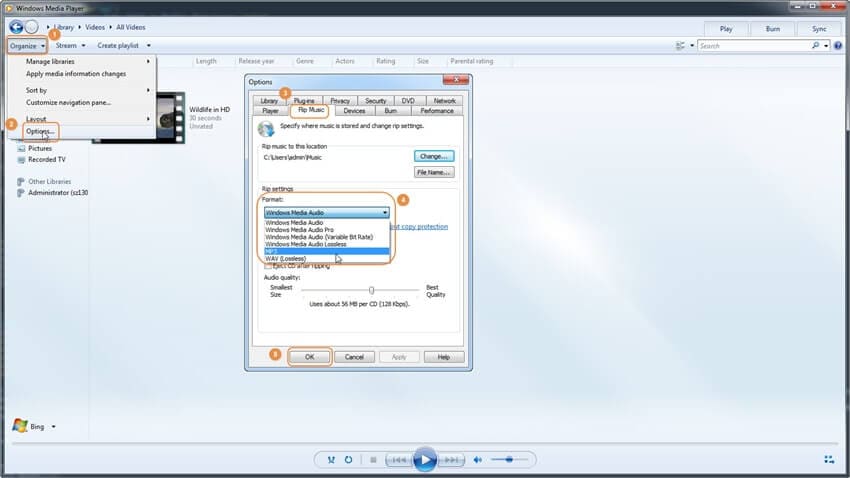
Krok 2. Jak wspomniano wcześniej, aby zmienić plik WMA do MP3, potrzebujesz narzędzia innej firmy. Tutaj polecamy Switch, popularny konwerter dźwięku dla Windows i Mac th at pozwala z powodzeniem pomóc programowi Windows Media Player w konwersji do formatu MP3. Zainstaluj go na swoim komputerze, a następnie uruchom.
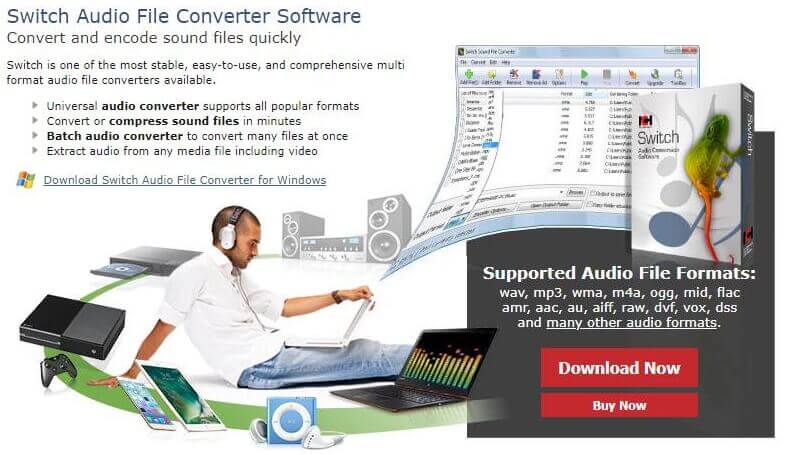
Krok 3. Kliknij Dodaj folder w głównym interfejsie Switch i wybierz folder, w którym masz zapisaną zgraną muzykę w formacie .wma. Generalnie domyślna lokalizacja to lokalny folder Moja muzyka.
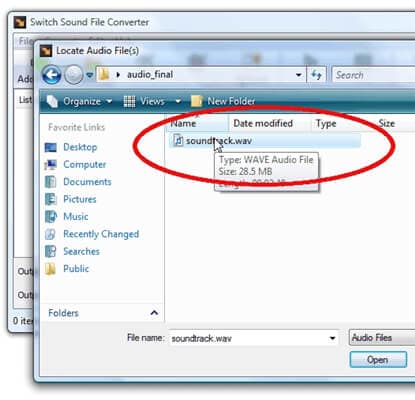
Krok 4. Kliknij menu rozwijane obok opcji Wyjście Sformatuj i wybierz MP3 jako format docelowy.
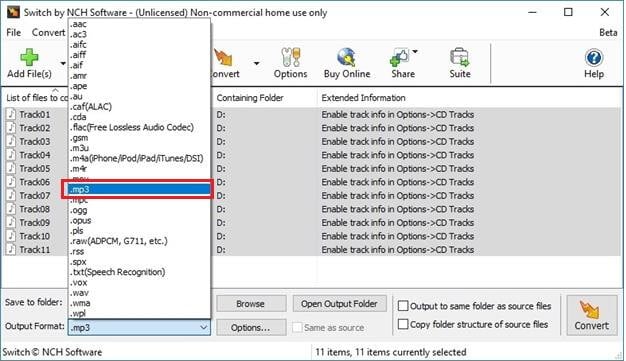
Krok 5. Teraz wybierz wszystkie pliki, które chcesz przekonwertować na MP3 z listy interfejsu użytkownika Switcha. Kliknij przycisk Konwertuj, aby rozpocząć zmianę pliku WMA na MP3.
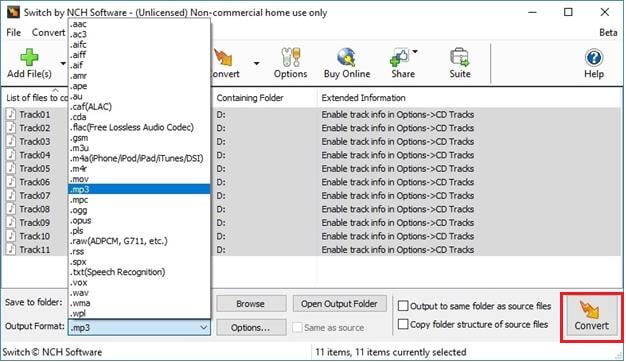
Część 2. Najlepsza alternatywa WMP do łatwej konwersji WMA na MP3
Nie trzeba geniusza, aby znaleźć złożoność konwersji WMA do WAV, MP3 i innych formatów plików w programie Windows Media Player. jako odtwarzacz multimediów, a nie narzędzie do konwersji: cały proces jest uciążliwy i czasochłonny. Dlatego konieczny jest potężny i profesjonalny konwerter MP3. Zdecydowanie zalecamy tutaj Wondershare UniConverter (pierwotnie Wondershare Video Converter Ultimate). Jest zbudowany z ton funkcji, w tym obsługa 1000 + formaty audio / wideo, konwersja wsadowa, edytor wideo itp. Dodatkowo Wondershare umożliwia także konwersję plików przechowywanych online i przesyłanie przekonwertowanych plików do ulubionych serwisów społecznościowych, takich jak YouTube i Facebook.
Wondershare UniConverter – Twój kompletny zestaw narzędzi wideo

- Konwertuj WMA na WAV, MP3, M4A, AVI, MKV, MOV i inne ponad 1000 formatów plików.
- Konwertuj na zoptymalizowane ustawienia wstępne dla prawie wszystkich urządzeń.
- Szybkość konwersji 30 razy większa niż w przypadku jakichkolwiek konwencjonalnych konwerterów .
- Edytuj, ulepszaj & personalizuj swoje pliki wideo.
- Nagrywaj wideo na odtwarzalne DVD za pomocą atrakcyjnych darmowych szablonów DVD.
- Pobieraj lub nagrywaj filmy z witryn do udostępniania wideo.
- Wszechstronny zestaw narzędzi łączy w sobie naprawianie metadanych wideo, kreator GIF, kompresor wideo i nagrywarkę ekranu.
- Przesyłaj strumieniowo swoje filmy z systemu Windows lub Mac na inne urządzenia, w tym Chromecast, Roku, Apple TV, Xbox 360 lub PS3
- Obsługiwane systemy operacyjne: Windows 10/8/7 / XP / Vista, Mac OS 10.15 (Catalina), 10.14, 10.13, 10.12, 10.11, 10.10, 10.9, 10.8, 10.7, 10.6
Prosty samouczek dotyczący konwertowania plików WMA do MP3 za pomocą Wondershare UniConverter:
Wykonaj poniższe czynności, aby dowiedzieć się, jak szybko przekształcić pliki audio do formatu MP3.
Krok 1 Dodaj WMA do Wondershare WMA to MP3 Converter
Pobierz Wondershare audio Converter na swój komputer i otwórz go po instalacji, a następnie kliknij + Dodaj pliki z głównego interfejsu, aby zaimportować pliki WMA, które chcesz przekonwertować do formatu MP3.

Krok 2 Wybierz MP3 jako format docelowy
Kliknij strzałkę poniżej obok opcji Konwertuj wszystkie pliki aby uzyskać pełną listę formatów multimediów, przejdź do Audio > MP3 i wybierz żądaną jakość dźwięku po prawej stronie. Pomogłoby to w grupowym wybraniu MP3 jako formatu docelowego dla wszystkich załadowanych plików WMA.
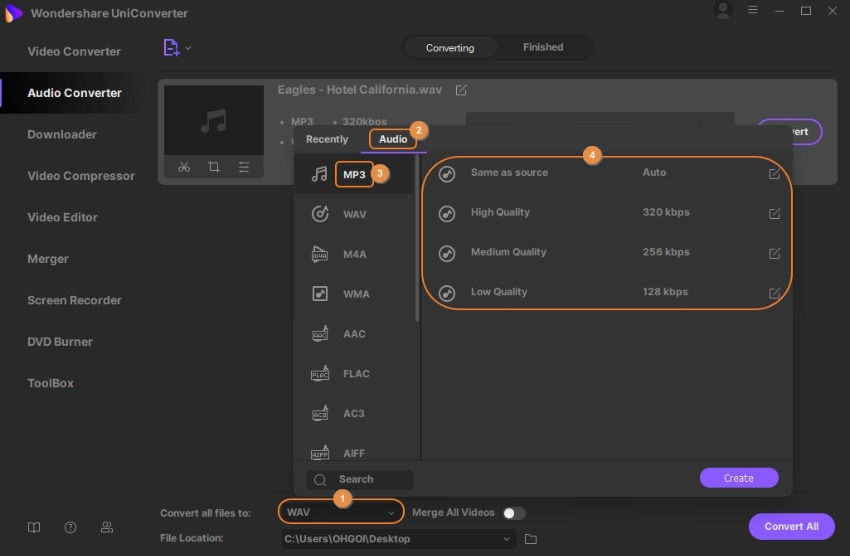
Krok 3 Rozpocznij konwersję na MP3
Przejdź do opcji Wyjście na dole, aby dostosować folder docelowy dla plików wyjściowych, a następnie kliknij Konwertuj lub Rozpocznij wszystko, aby od razu rozpocząć konwersję wsadową.
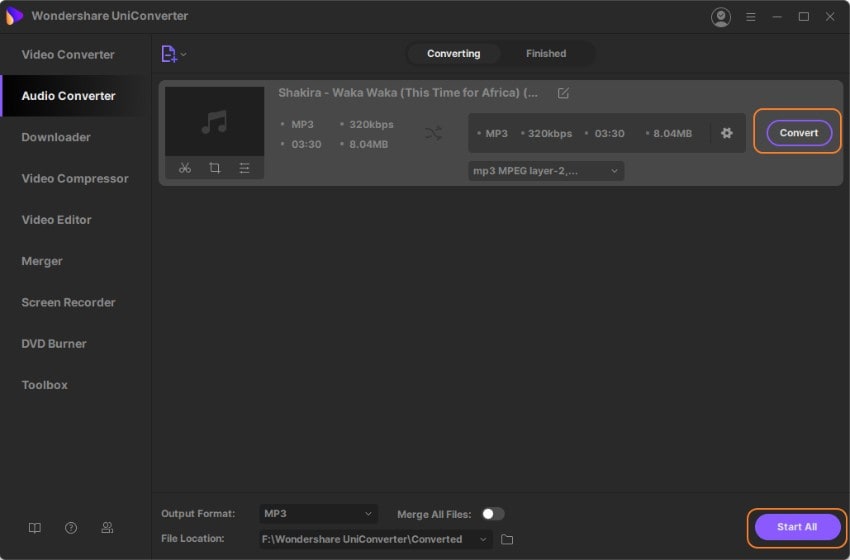
Krok 4 Pobierz przekonwertowane pliki MP3
Po zakończeniu konwersji WMA na MP3 możesz przejść do zakładki Zakończone, aby pobrać przekonwertowane pliki MP3.
Chociaż jest możliwe, aby program Windows Media Player konwertował format WMA na format MP3, nie jest to zalecane, ponieważ nie jest zbudowany do konwersji. Wręcz przeciwnie, Wondershare UniConverter jest specjalnie zaprojektowany dla jednego -zatrzymaj rozwiązanie do konwersji, zachowując jednocześnie prostotę, z której każdy może korzystać, pobierz je i skorzystaj z bezpłatnej wersji próbnej.

Wskazówki
Dzięki Wondershare UniConverter możesz wycinać pliki WMA dokładnie taką długość, jaką chcesz. Przejdź do sekcji Jak wycinać pliki WMA i 10 najlepszych programów do cięcia WMA > >, aby dowiedzieć się więcej.